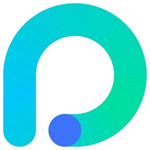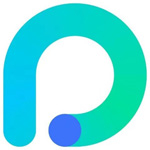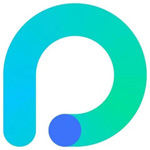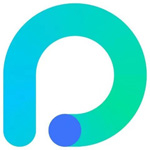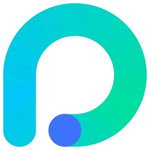苏打办公怎么进行图片文字提取?苏打办公是非常多用户都在用的一款办公软件,在使用的过程中我们可以选择合适的工具进行多问题处理,在使用的过程中我们可以选择功能之一进行图片文字提取,但是很多用户都不知道应该怎么操作,因此浏览器之家小编特意为你们带来了最新的苏打办公快速提取图片文字操作指南大全。
苏打办公快速提取图片文字操作指南大全
1、首先将苏打办公软件打开,在主页的左下角有一个【图片提取文字】的功能,将其点击之后进入到页面中。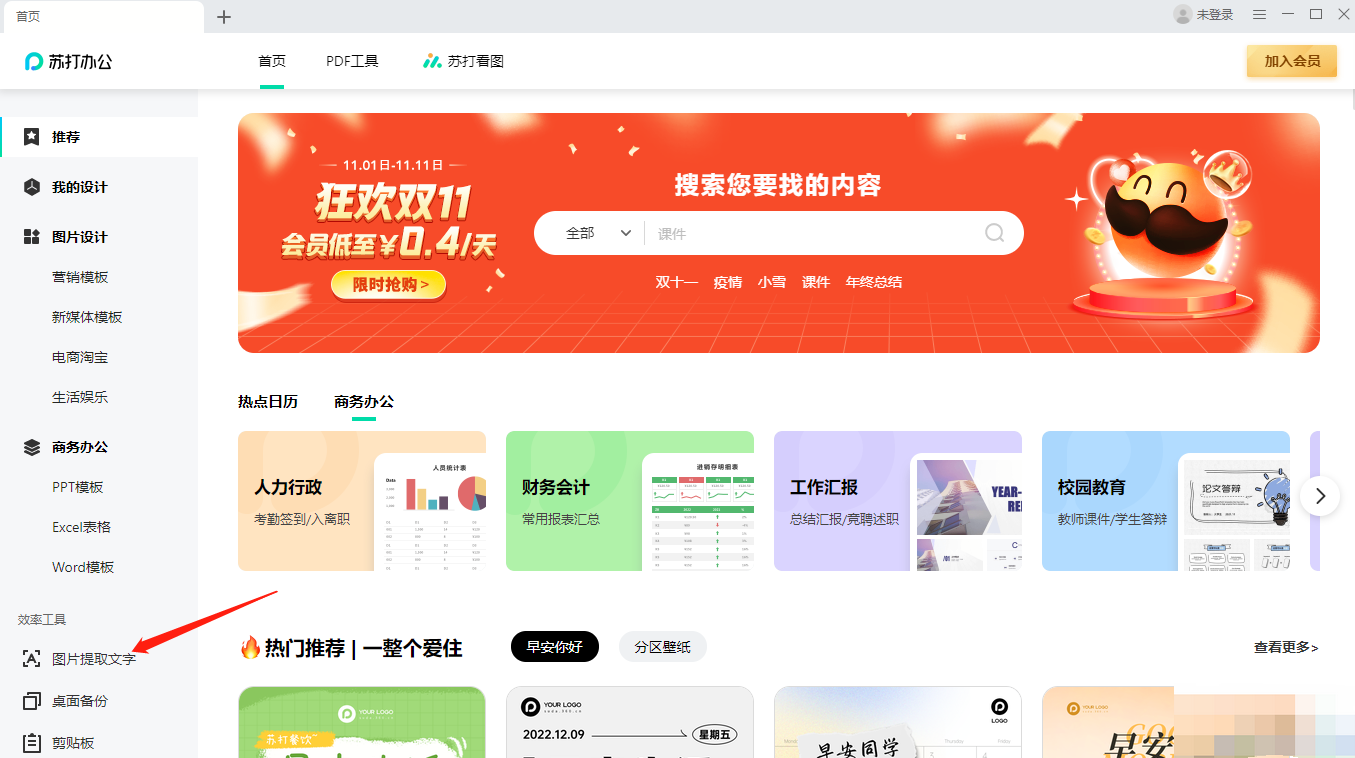
2、进入到图片提取文字的窗口下,在左下角选择【识别图片】,用鼠标点击一下。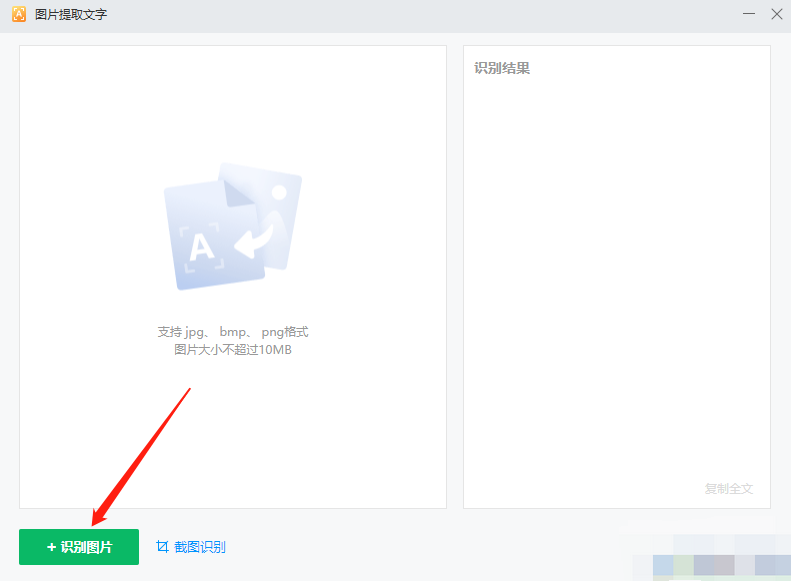
3、将图片添加进来之后,就会立刻对图片中的文字进行提取,右侧就是扫描之后的识别结果。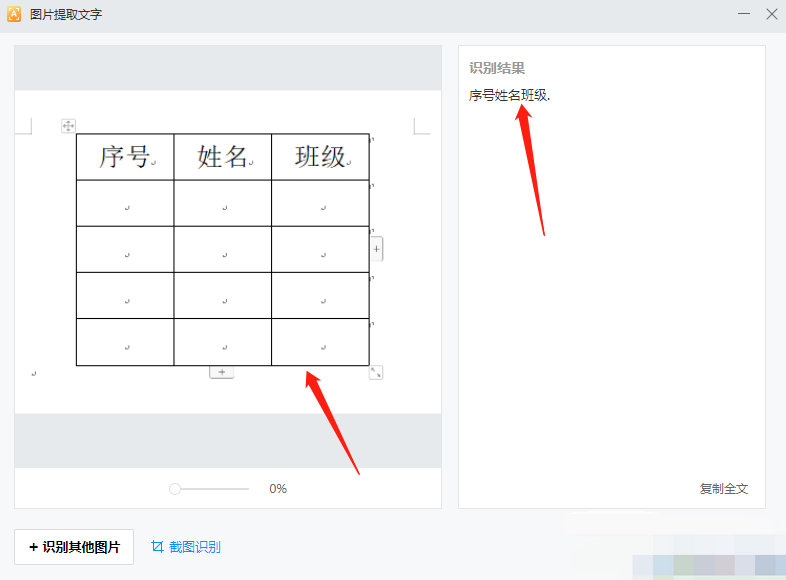
4、你可以点击右下角的【复制全文】将文字复制到自己需要的页面粘贴即可。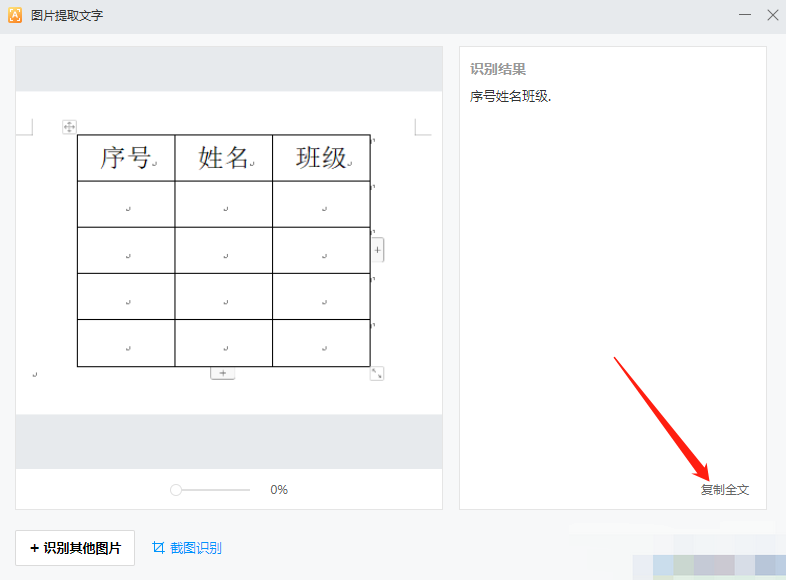
5、此外,你还可以使用截图识别功能识别文字,在左下角的【截图识别】功能将其点击一下。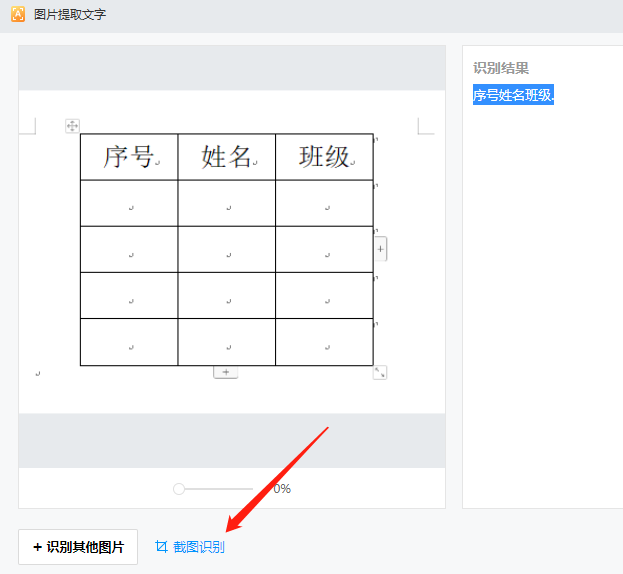
6、然后可以在自己需要的页面中进行截图,截图完之后会立刻进行扫描。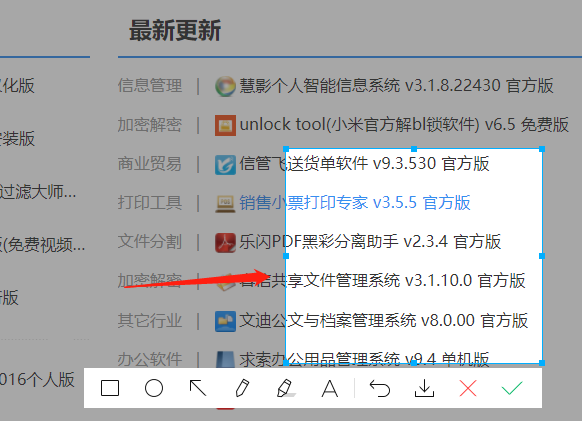
7、右侧就是截图完成后的扫描结果,如图所示。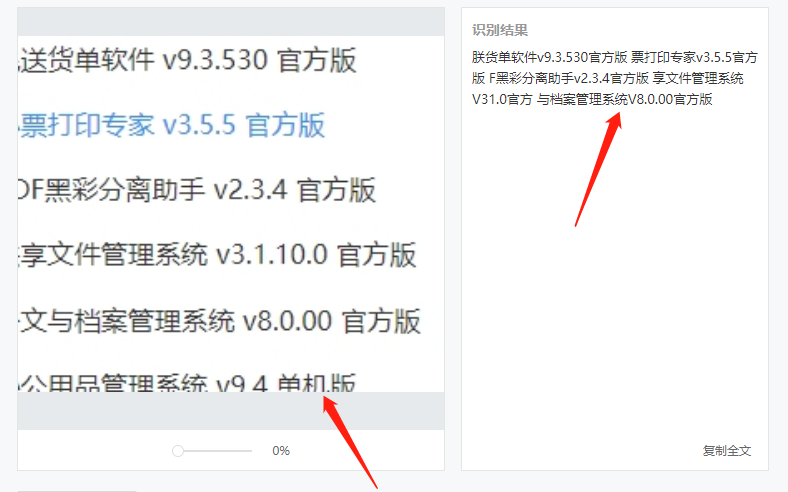
以上就是小编今天为你们带来的关于苏打办公怎么进行图片文字提取-苏打办公快速提取图片文字操作指南大全,想获取更多精彩内容请前往浏览器之家。